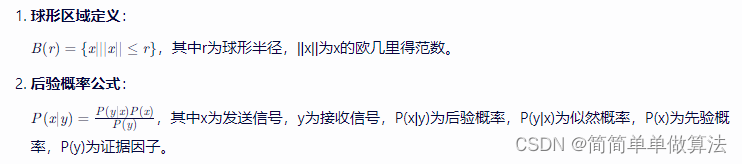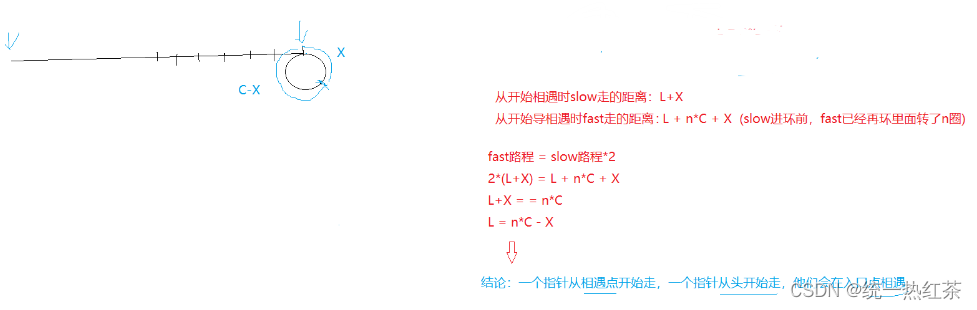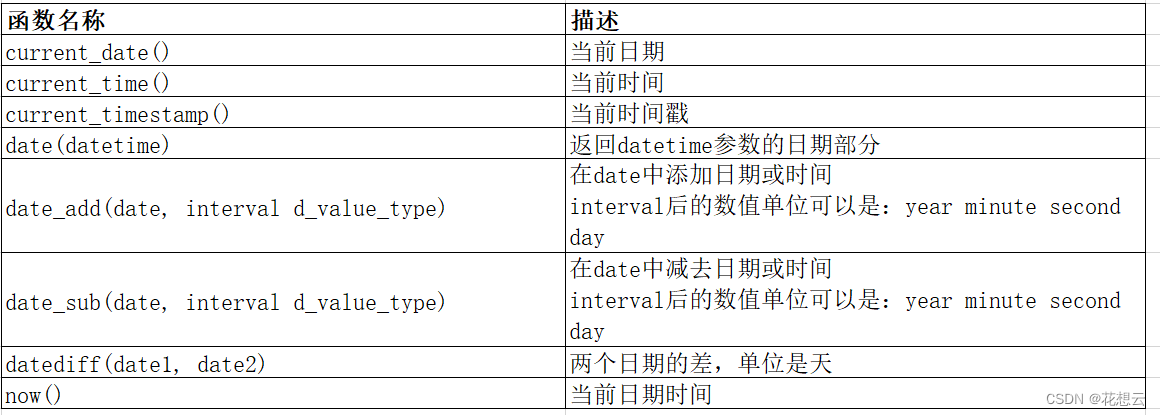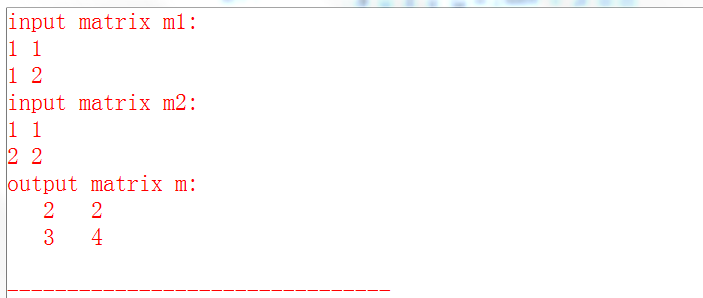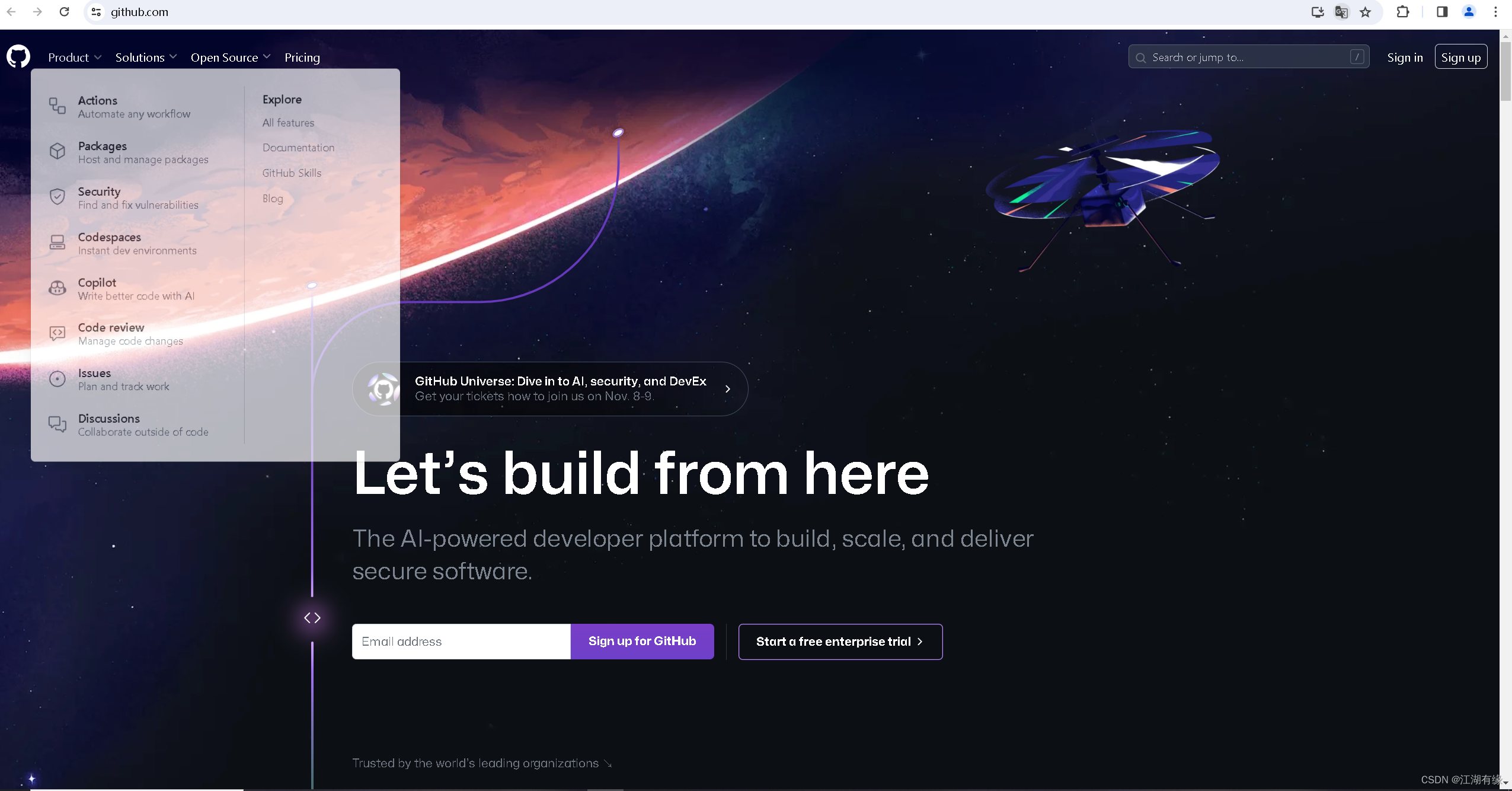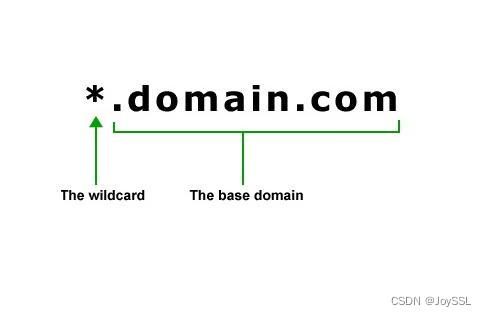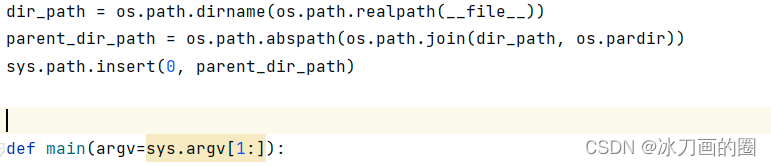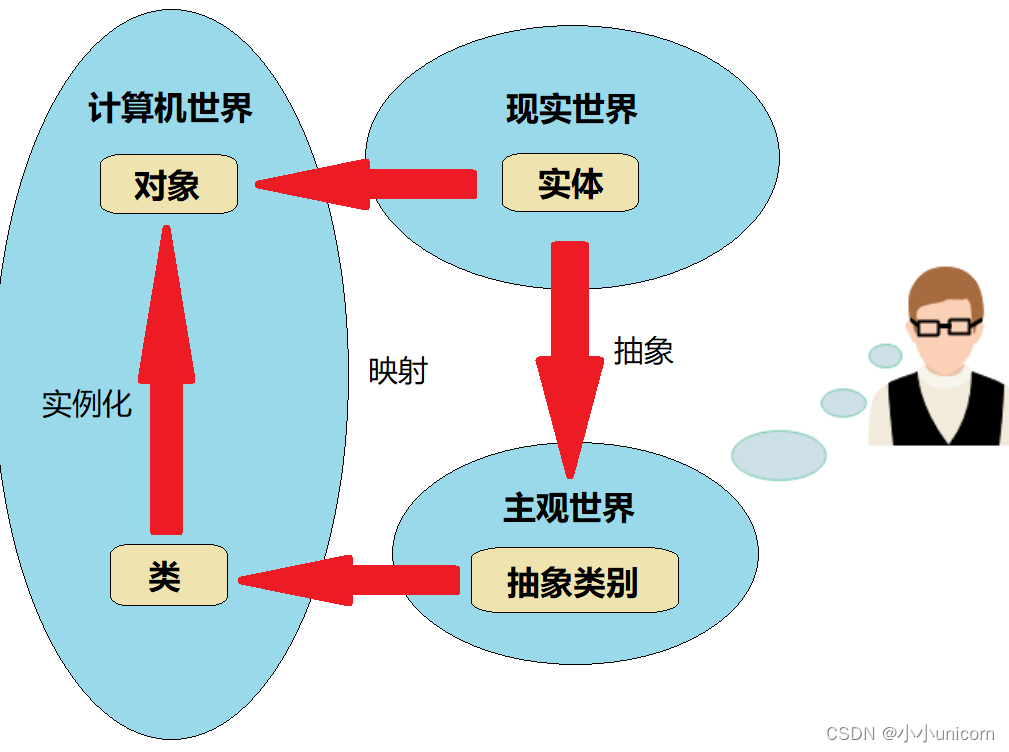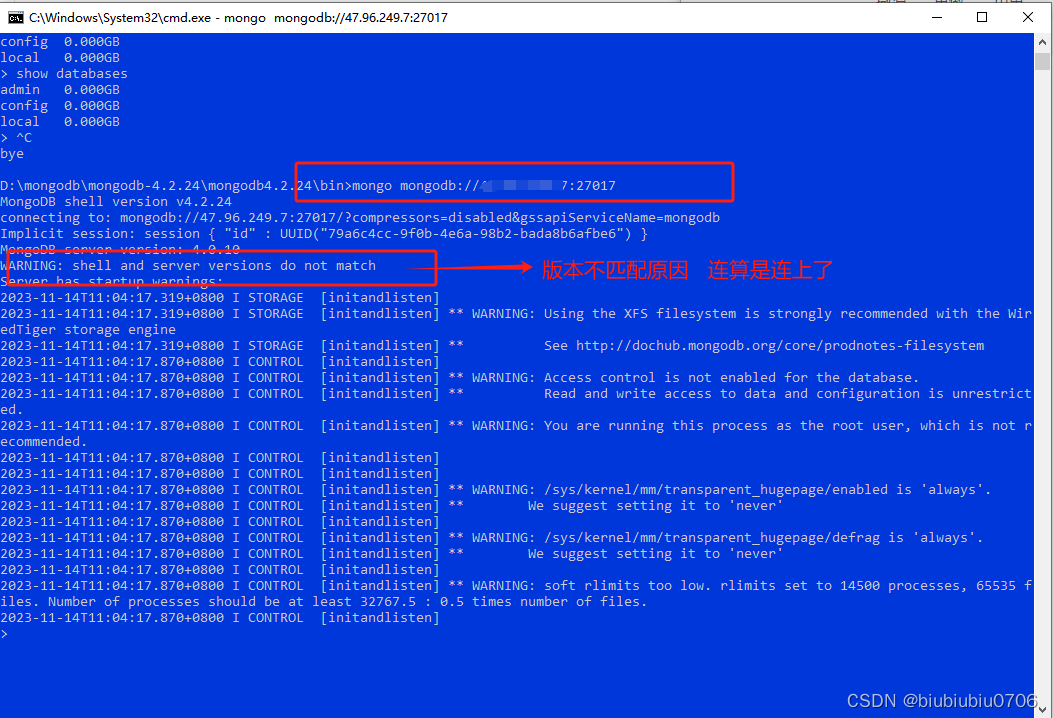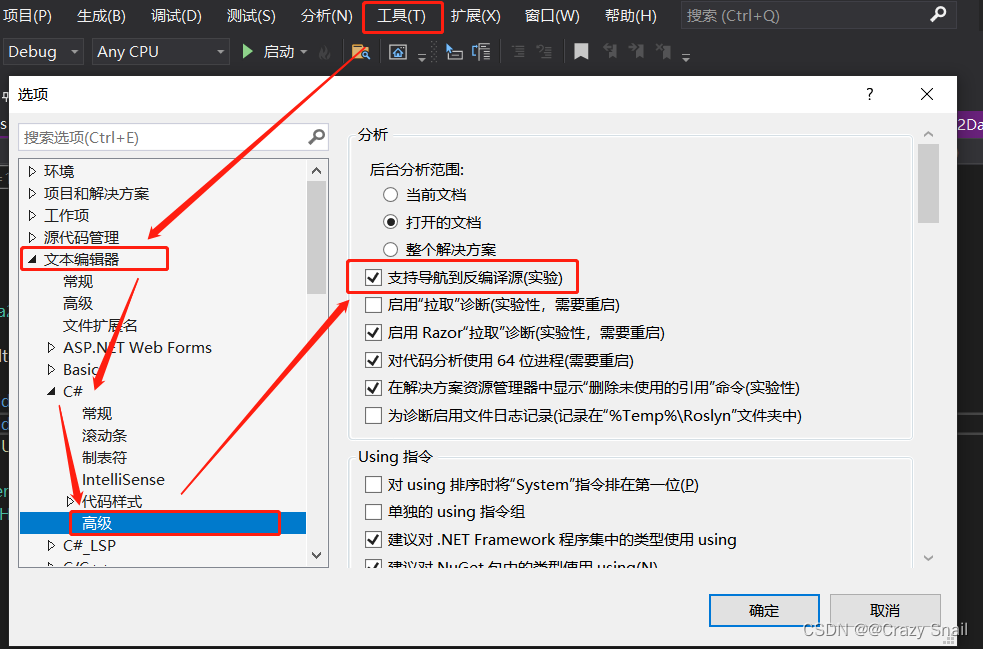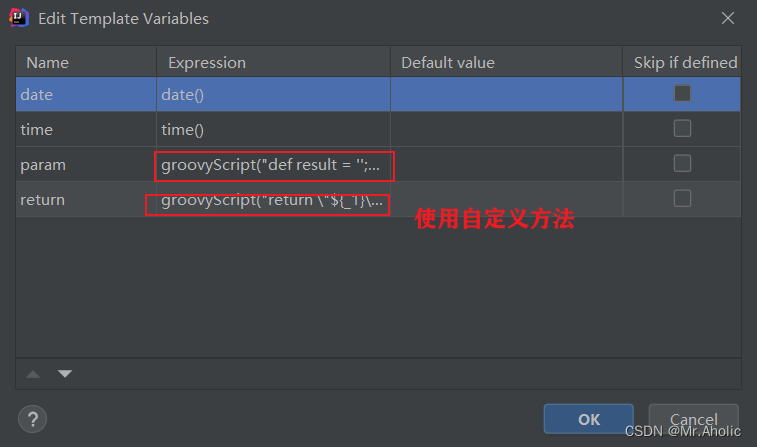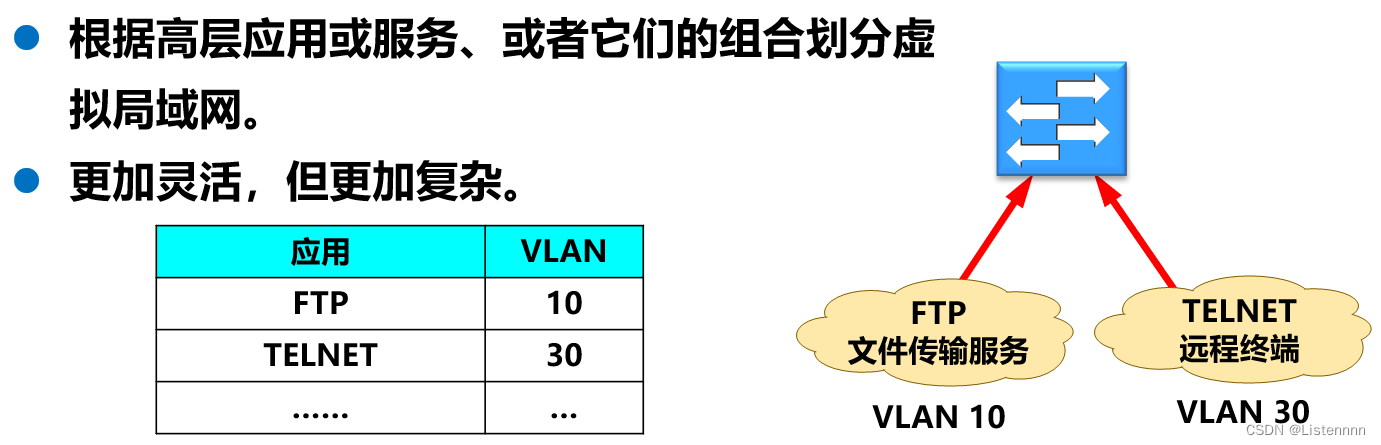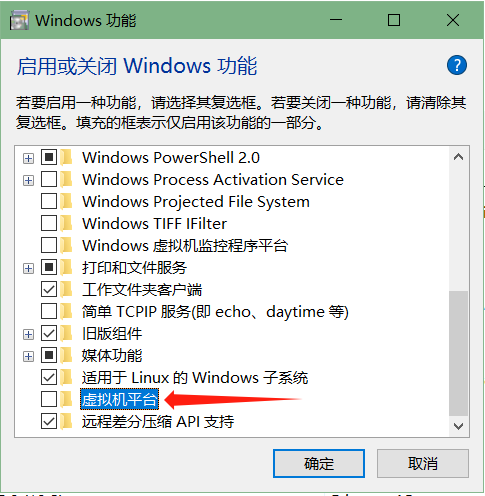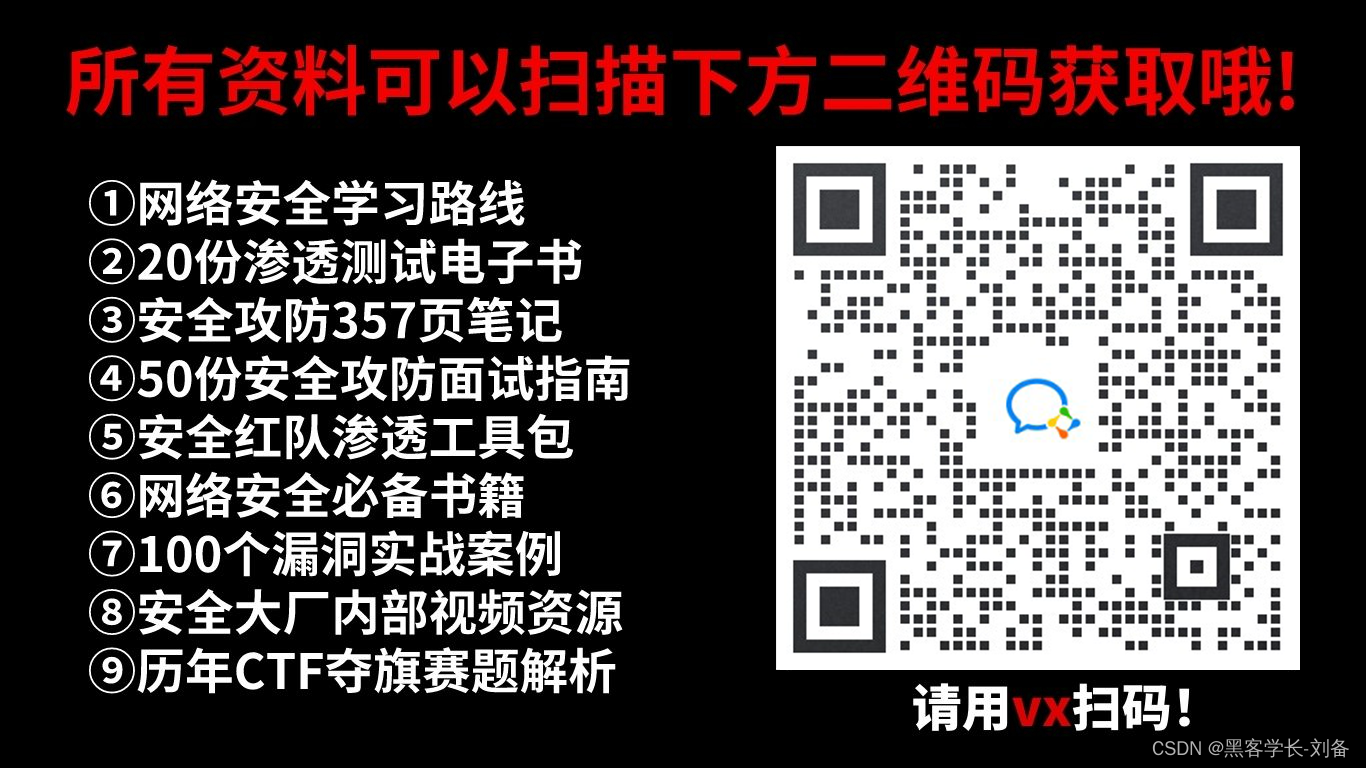首先本人的需求是,通过UI编辑一个表格文件,然后将其存储起来。
同时也可以对其进行载入,话不多说先上图片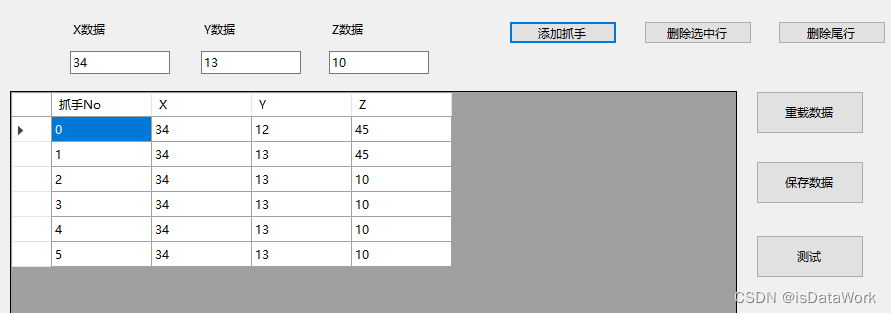
dataGridView1 的初始化,这个控件的初始化可以使用UI界面的设置,也可以使用程序:
Column1 = new System.Windows.Forms.DataGridViewTextBoxColumn();
Column2 = new System.Windows.Forms.DataGridViewTextBoxColumn();
Column3 = new System.Windows.Forms.DataGridViewTextBoxColumn();
Column4 = new System.Windows.Forms.DataGridViewTextBoxColumn();
this.Column1.Name = "Column1";
this.Column2.Name = "Column2";
this.Column3.Name = "Column3";
this.Column4.Name = "Column4";
Column1.HeaderText = "抓手No";
Column2.HeaderText = "X";
Column3.HeaderText = "Y";
Column4.HeaderText = "Z";
dataGridView1.Columns.AddRange(new System.Windows.Forms.DataGridViewColumn[] {
Column1,
Column2,
Column3,
Column4});增加一行的代码如下:
int idx= dataGridView1.Rows.Add(1);
dataGridView1.Rows[idx].Cells[0].Value = idx.ToString();
dataGridView1.Rows[idx].Cells[1].Value = tBx.Text.ToString();
dataGridView1.Rows[idx].Cells[2].Value = tBy.Text.ToString();
dataGridView1.Rows[idx].Cells[3].Value = tBz.Text.ToString();删除行尾:
int idx = dataGridView1.RowCount - 1;
dataGridView1.Rows.RemoveAt(idx);删除选中行:
for (int i = dataGridView1.SelectedRows.Count; i > 0; i--)
{
dataGridView1.Rows.RemoveAt(dataGridView1.SelectedRows[i - 1].Index);
}读写文件整理到了这个工具类里:
using System;
using System.Collections.Generic;
using System.Data;
using System.IO;
using System.Linq;
using System.Text;
using System.Windows.Forms;
namespace buttonMV
{
class CsvHelper
{
public DataTable readCSV()
{
//获取文件名
string strFileName = "";
OpenFileDialog ofd = new OpenFileDialog();
ofd.Filter = "CSV文件(*.csv)|*.csv|word文档(*.doc;*.docx)|*.doc;*.docx|所有文件|*.*";
ofd.ValidateNames = true; // 验证用户输入是否是一个有效的Windows文件名
ofd.CheckFileExists = true; //验证路径的有效性
ofd.CheckPathExists = true;//验证路径的有效性
if (ofd.ShowDialog() == DialogResult.OK) //用户点击确认按钮,发送确认消息
{
strFileName = ofd.FileName;//获取在文件对话框中选定的路径或者字符串
}
string filePath = strFileName;
var dt = new DataTable();
// Creating the columns
File.ReadLines(filePath).Take(1)
.SelectMany(x => x.Split(new[] { ',' }, StringSplitOptions.RemoveEmptyEntries))
.ToList()
.ForEach(x => dt.Columns.Add(x.Trim()));
// Adding the rows
File.ReadLines(filePath).Skip(1)
.Select(x => x.Split(','))
.ToList()
.ForEach(line => dt.Rows.Add(line));
return dt;
}
public void DataGridViewToExcel(DataGridView dgv)
{
//程序实例化SaveFileDialog控件,并对该控件相关参数进行设置
SaveFileDialog dlg = new SaveFileDialog();
dlg.Filter = "Execl files (*.csv)|*.csv";
dlg.FilterIndex = 0;
dlg.RestoreDirectory = true;
dlg.CreatePrompt = true;
dlg.Title = "保存为csv文件";
//以上过程也可以通过添加控件,再设置控件属性完成,此处用程序编写出来了,在移植时就可摆脱控件的限制
if (dlg.ShowDialog() == DialogResult.OK)//打开SaveFileDialog控件,判断返回值结果
{
Stream myStream;//流变量
myStream = dlg.OpenFile();//返回SaveFileDialog控件打开的文件,并将所选择的文件转化成流
StreamWriter sw = new StreamWriter(myStream, System.Text.Encoding.GetEncoding(-0));//将选择的文件流生成写入流
string columnTitle = "";
try
{
//写入列标题
for (int i = 0; i < dgv.ColumnCount; i++)
{
if (i > 0)
{
columnTitle += ",";
}
columnTitle += dgv.Columns[i].HeaderText;//符号 , 的添加,在保存为Excel时就以 , 分成不同的列了
}
sw.WriteLine(columnTitle);//将内容写入文件流中
//写入列内容
for (int j = 0; j < dgv.Rows.Count; j++)
{
string columnValue = "";
for (int k = 0; k < dgv.Columns.Count; k++)
{
if (k > 0)
{
columnValue += ",";
}
if (dgv.Rows[j].Cells[k].Value == null)
columnValue += "";
else if (dgv.Rows[j].Cells[k].Value.ToString().Contains(","))
{
columnValue += "\"" + dgv.Rows[j].Cells[k].Value.ToString().Trim() + "\"";//将单元格中的,号转义成文本
}
else
{
columnValue += dgv.Rows[j].Cells[k].Value.ToString().Trim() + "\t";//\t 横向跳格
}
}//获得写入到列中的值
sw.WriteLine(columnValue);//将内容写入文件流中
}
sw.Close();//关闭写入流
myStream.Close();//关闭流变量
MessageBox.Show("导出表格成功!");
}
catch (Exception e)
{
MessageBox.Show("导出表格失败!");
}
finally
{
sw.Close();
myStream.Close();
}
}
else
{
MessageBox.Show("取消导出表格操作!");
}
}
}
}
导出文件:
CsvHelper csvWriter = new CsvHelper();
csvWriter.DataGridViewToExcel(dataGridView1);导入文件:
CsvHelper csvReader = new CsvHelper();
DataTable table = csvReader.readCSV();
//获取表格的列数
int columNum = table.Columns.Count;
foreach (DataRow row in table.Rows)
{
int idx = dataGridView1.Rows.Add(1);
for (int i = 0; i < columNum; i++)
{
string columName = table.Columns[i].ColumnName;
dataGridView1.Rows[idx].Cells[i].Value = row[columName].ToString();
}
}扩展:C#中DataGridView控件使用大全及C#学习心得-CSDN博客